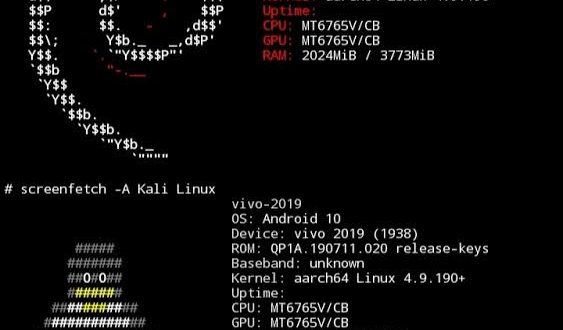Termux adalah sebuah emulator terminal Android yang sangat populer di kalangan pengguna yang tertarik dengan pemrograman dan pengembangan. Secara default, tampilan Termux cukup sederhana dan mirip dengan terminal pada umumnya. Namun, jika Anda ingin mengubah tampilan Termux agar terlihat lebih seperti Linux, berikut ini adalah beberapa langkah yang dapat Anda ikuti.
Menginstal Tema Khusus
Langkah pertama untuk merubah tampilan Termux adalah dengan menginstal tema khusus. Tema-tema ini dirancang untuk memberikan tampilan yang lebih menyerupai lingkungan Linux. Anda dapat mencari tema-tema ini di situs web komunitas pengguna Termux atau melalui repositori paket Termux.
Pertama, pastikan Anda memiliki akses internet di perangkat Android Anda. Buka Termux dan jalankan perintah berikut untuk menginstal manajer paket tambahan yang diperlukan:
$ pkg install wgetSelanjutnya, Anda dapat menggunakan manajer paket tersebut untuk mengunduh dan menginstal tema yang diinginkan. Misalnya, jika Anda ingin menginstal tema “Termux-Lazyscript”, jalankan perintah berikut:
$ wget https://example.com/termux-lazyscript.deb
$ dpkg -i termux-lazyscript.debSesuaikan URL dengan URL yang benar untuk tema yang ingin Anda instal. Setelah tema terinstal, jalankan perintah berikut untuk mengaktifkannya:
$ termux-style <theme-name>Ganti <theme-name> dengan nama tema yang telah Anda instal. Tampilan Termux akan berubah sesuai dengan tema yang dipilih.
Menggunakan Shell ZSH
Shell ZSH adalah shell yang lebih canggih dan dapat dikonfigurasi dengan berbagai tema dan pengaturan. Dengan mengganti shell default Termux dengan ZSH, Anda dapat merubah tampilan Termux secara signifikan.
Langkah pertama adalah menginstal ZSH di Termux. Jalankan perintah berikut untuk menginstal ZSH dan utilitas yang dibutuhkan:
$ pkg install zsh gitSetelah ZSH terinstal, Anda dapat mengganti shell default dengan ZSH. Jalankan perintah berikut:
$ chsh -s zshSetelah mengganti shell, restart Termux untuk melihat perubahan. Tampilan Termux sekarang akan menggunakan ZSH sebagai shell default, yang memberikan lebih banyak kemungkinan untuk mengatur dan mengubah tampilan.
Menggunakan Oh-My-Zsh
Oh-My-Zsh adalah kerangka kerja yang populer untuk mengelola konfigurasi ZSH. Dengan menggunakan Oh-My-Zsh, Anda dapat dengan mudah menginstal tema dan plugin yang memperkaya tampilan dan fungsi Termux.
Langkah pertama adalah menginstal Oh-My-Zsh. Jalankan perintah berikut di Termux:
$ sh -c "$(curl -fsSL https://raw.githubusercontent.com/ohmyzsh/ohmyzsh/master/tools/install.sh)"Setelah instalasi selesai, Anda dapat mengonfigurasi tema dan plugin Oh-My-Zsh. Buka berkas .zshrc dengan editor teks di Termux dan ubah nilai variabel ZSH_THEME menjadi tema yang Anda inginkan.
Anda juga dapat mengaktifkan atau menonaktifkan plugin dengan mengedit berkas .zshrc. Misalnya, untuk mengaktifkan plugin “zsh-autosuggestions”, tambahkan baris berikut:
plugins=(zsh-autosuggestions)Simpan perubahan dan restart Termux. Tampilan Termux sekarang akan menggunakan tema dan plugin yang telah Anda atur melalui Oh-My-Zsh.
Kustomisasi Lainnya
Selain menginstal tema dan mengubah shell, ada beberapa kustomisasi lain yang dapat Anda lakukan untuk merubah tampilan Termux seperti Linux.
Anda dapat mengubah warna latar belakang dan teks dengan mengedit berkas .zshrc atau .bashrc. Cari bagian yang mengatur variabel PS1 dan ubah nilainya sesuai preferensi Anda.
Jika Anda ingin mengaktifkan fitur transparansi, Anda dapat menggunakan aplikasi pihak ketiga seperti Termux-Styling. Aplikasi ini memungkinkan Anda mengubah transparansi latar belakang Termux dan memberikan tampilan yang lebih menarik.
Kesimpulan
Dengan mengikuti langkah-langkah di atas, Anda dapat merubah tampilan Termux menjadi lebih mirip dengan lingkungan Linux. Menginstal tema khusus, menggunakan shell ZSH, dan mengonfigurasi Oh-My-Zsh dapat memberikan fleksibilitas dan tampilan yang lebih menarik pada Termux.
 Spirit Kawanua News Portal Berita Terbaik di Sulawesi Utara Yang Menyajikan Beragam Berita Teraktual, Terpercaya dan Terbaru.
Spirit Kawanua News Portal Berita Terbaik di Sulawesi Utara Yang Menyajikan Beragam Berita Teraktual, Terpercaya dan Terbaru.